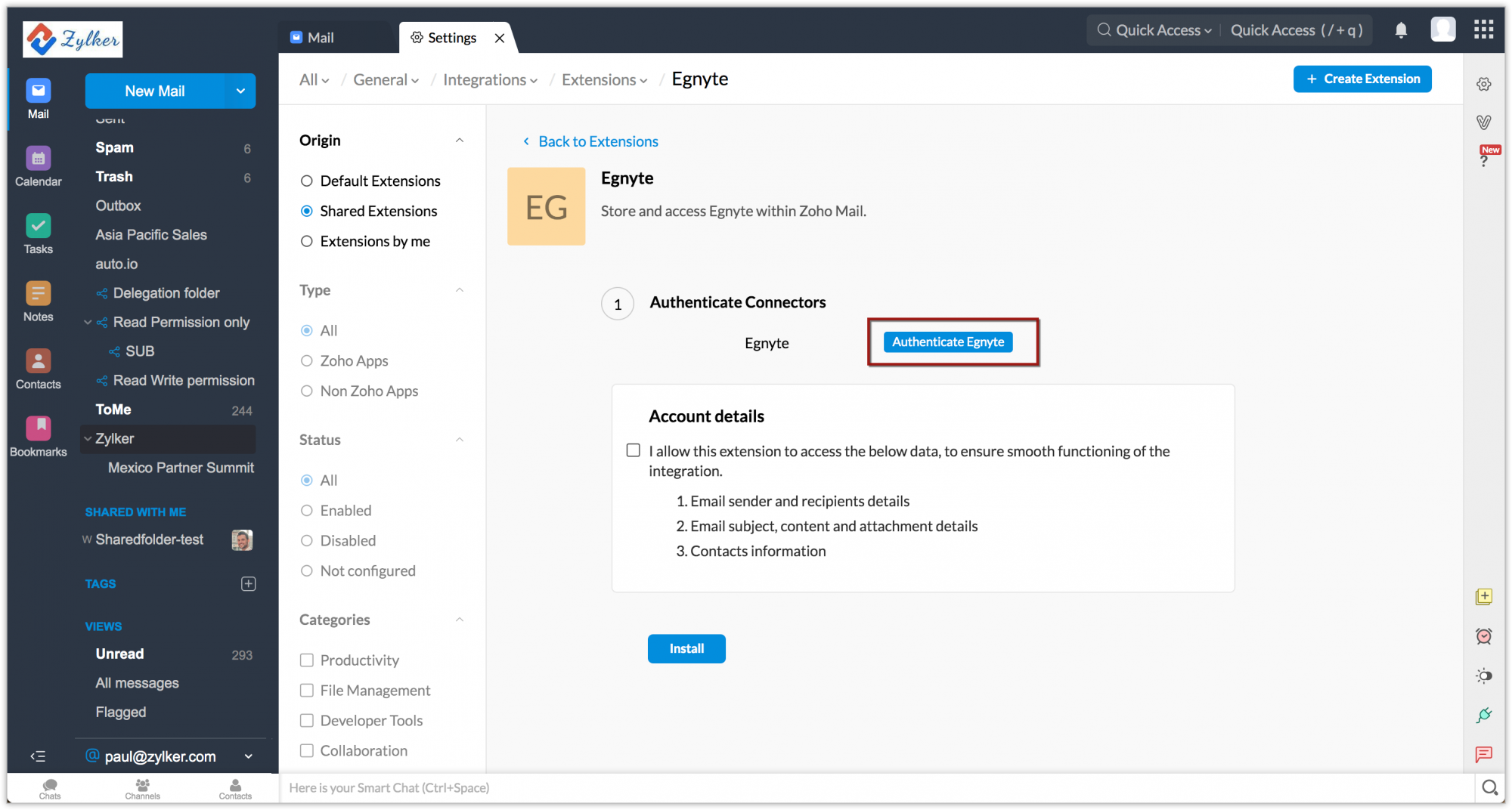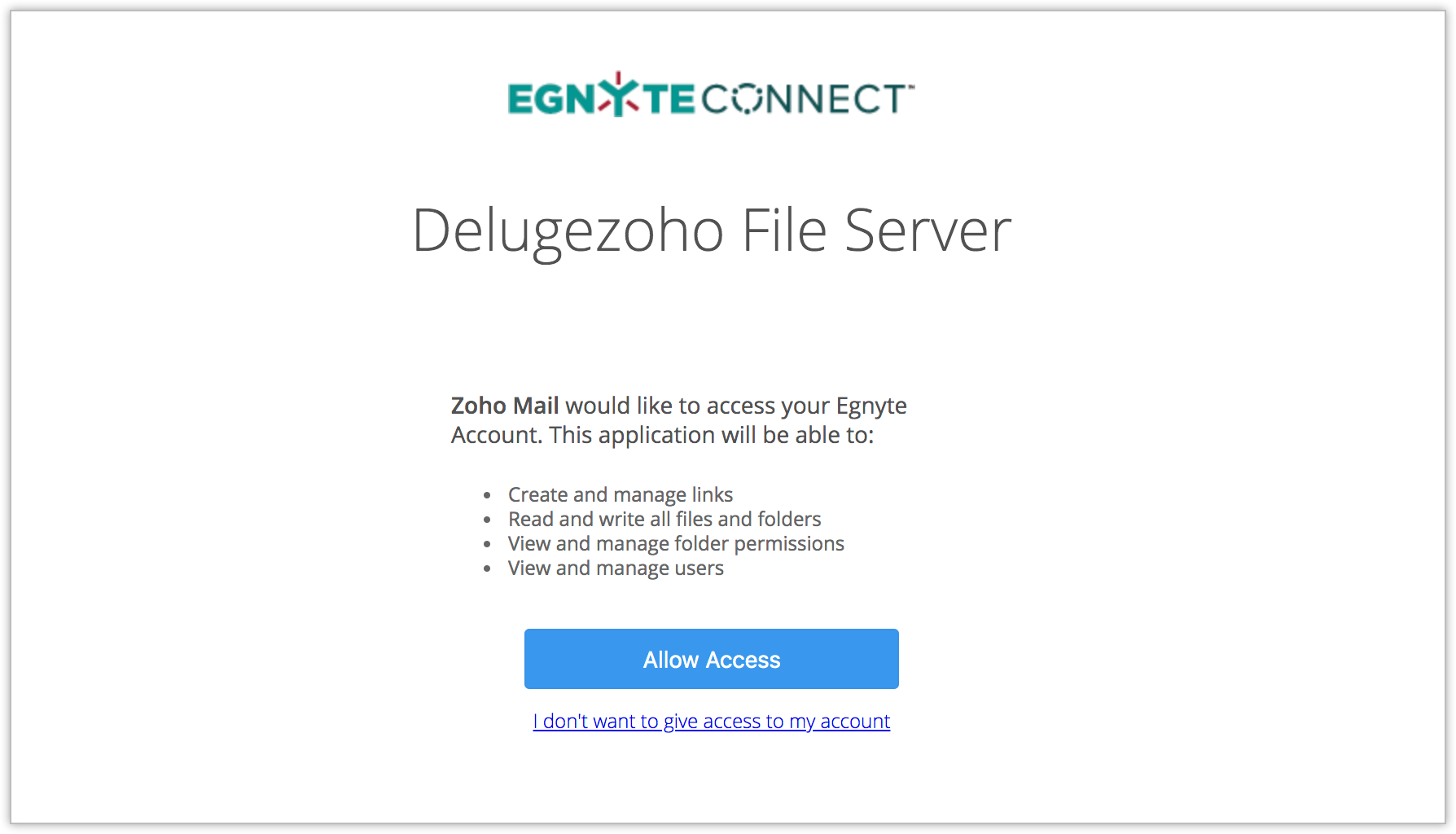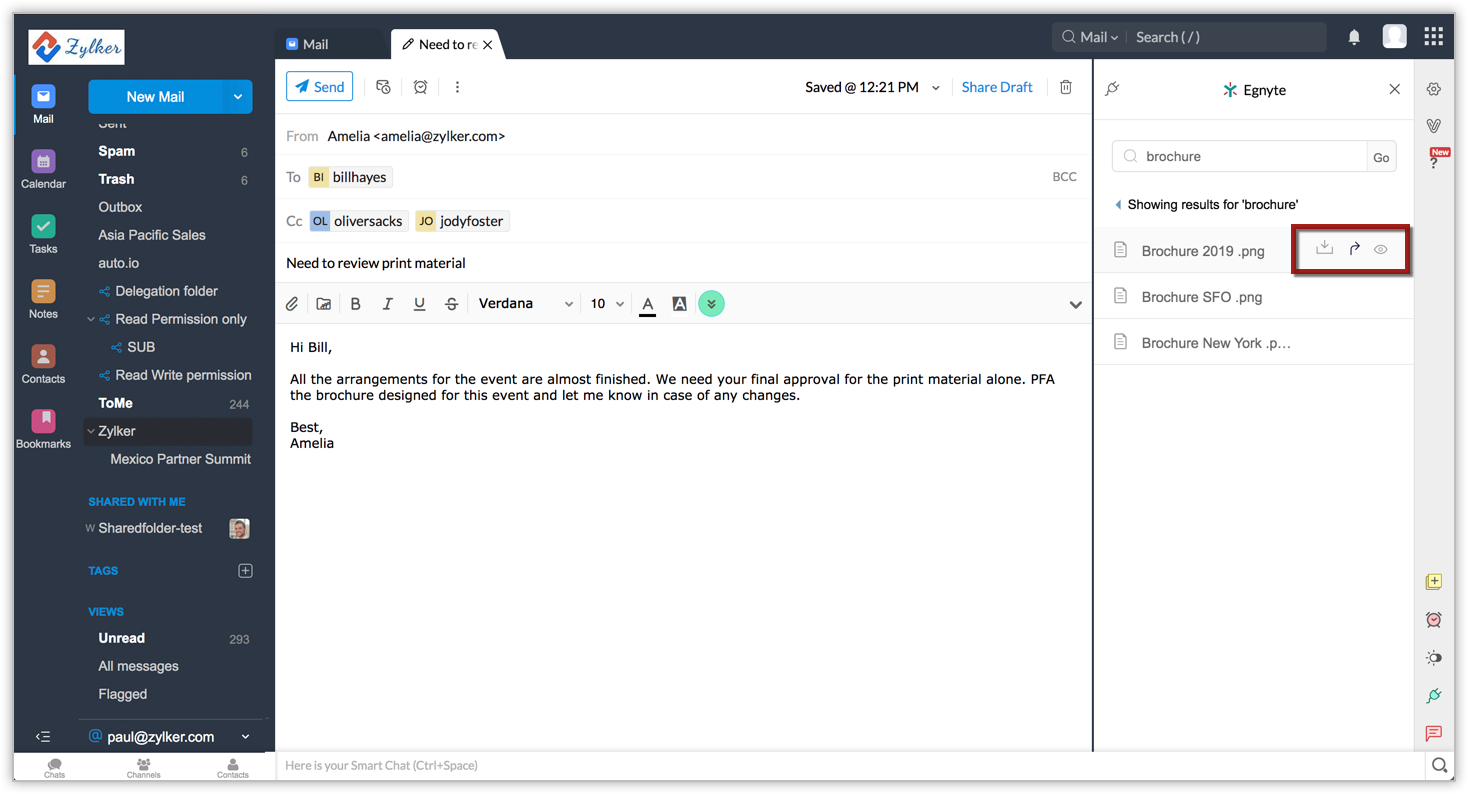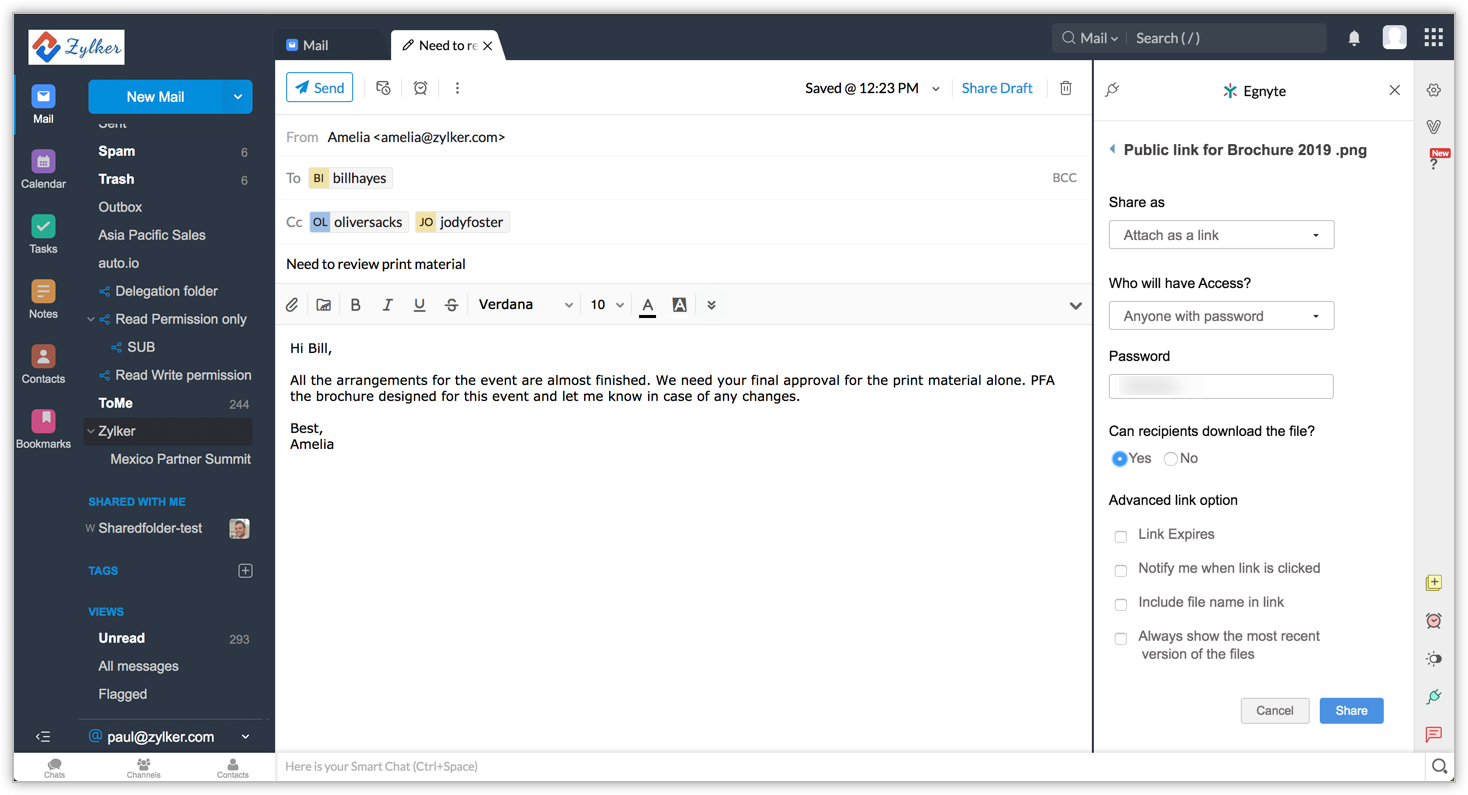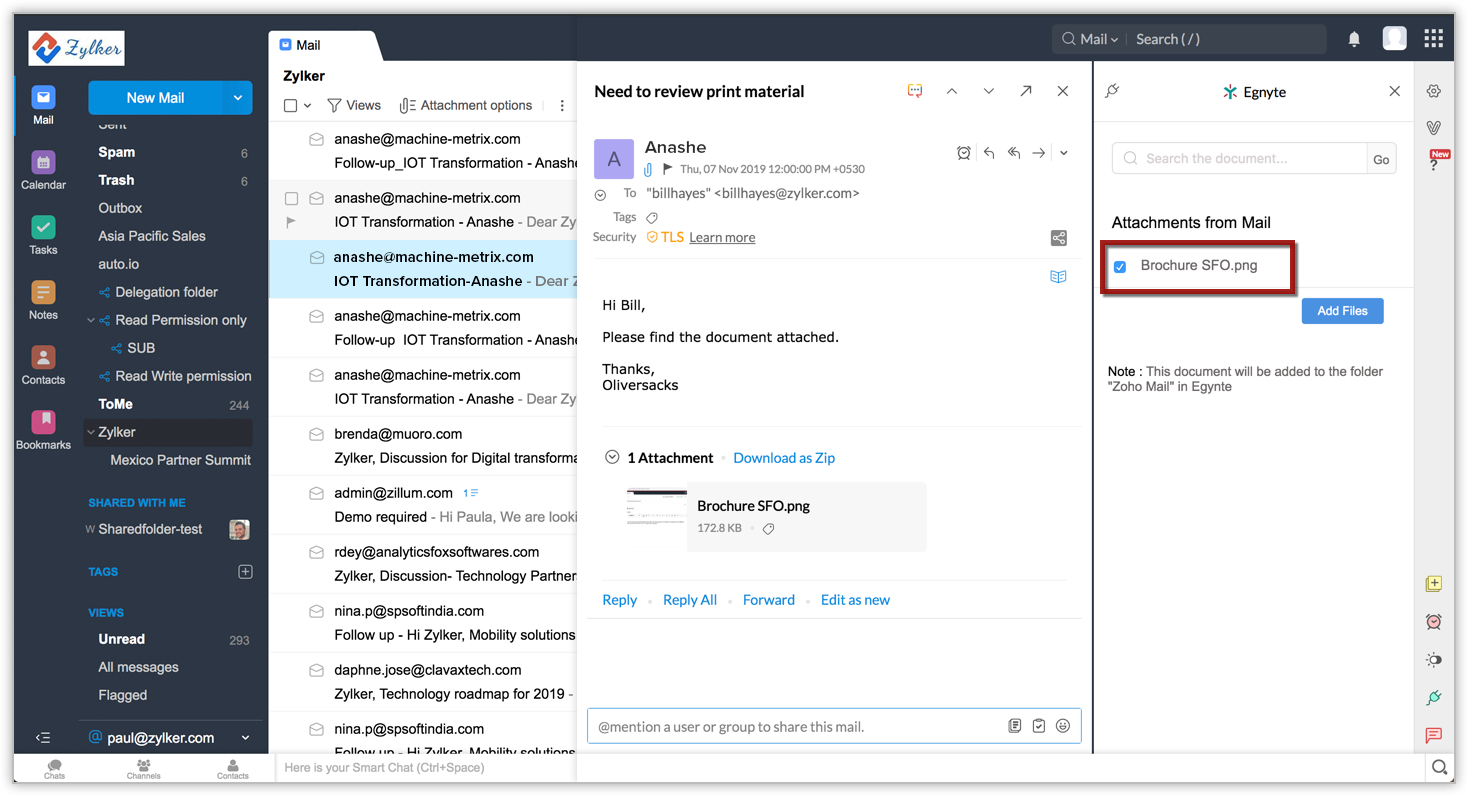Extensão Egnyte no Zoho Mail
Instalar a extensão
A extensão Egnyte para Zoho Mail pode ser instalada a partir do Zoho Marketplace ou de sua conta do Zoho Mail.
Para instalar a extensão usando sua conta do Zoho Mail:
- Faça login na sua conta do Zoho Mail.
- Vá para Settings (Configurações)> Integrations card (Cartão integrações) > Extensions (Extensões).
- Em Origem, selecione Extensões compartilhadas.
- Clique em Ir para o Marketplace. Você será redirecionado para o Zoho Marketplace.
- Pesquise por Egnyte e clique em Instalar.
- Clique em Autenticar Egnyte.
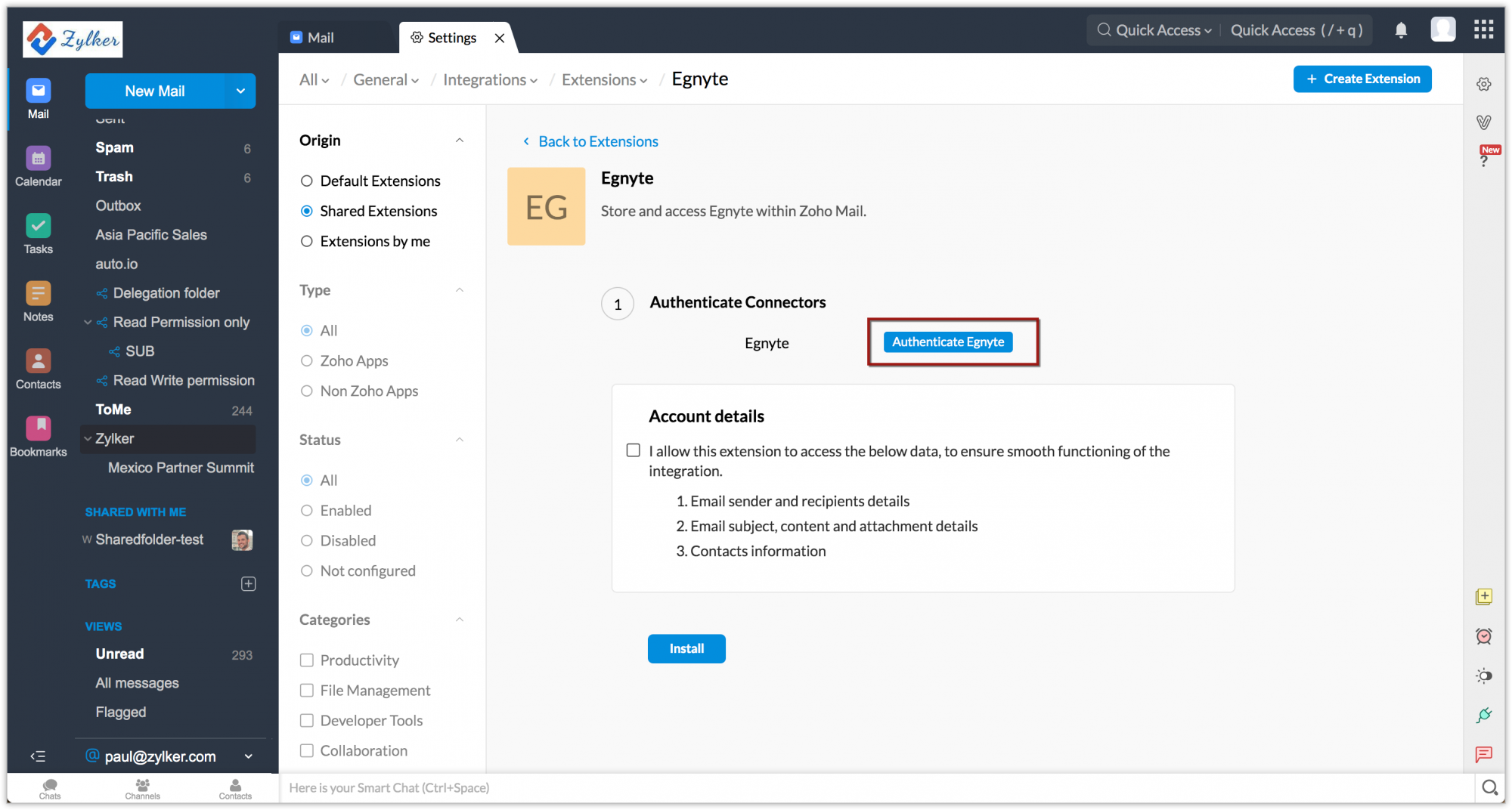
- Digite o nome de domínio do Egnyte e clique em Autenticar.
- Faça login com suas credenciais do Egnyte. Sua conta será autenticada.
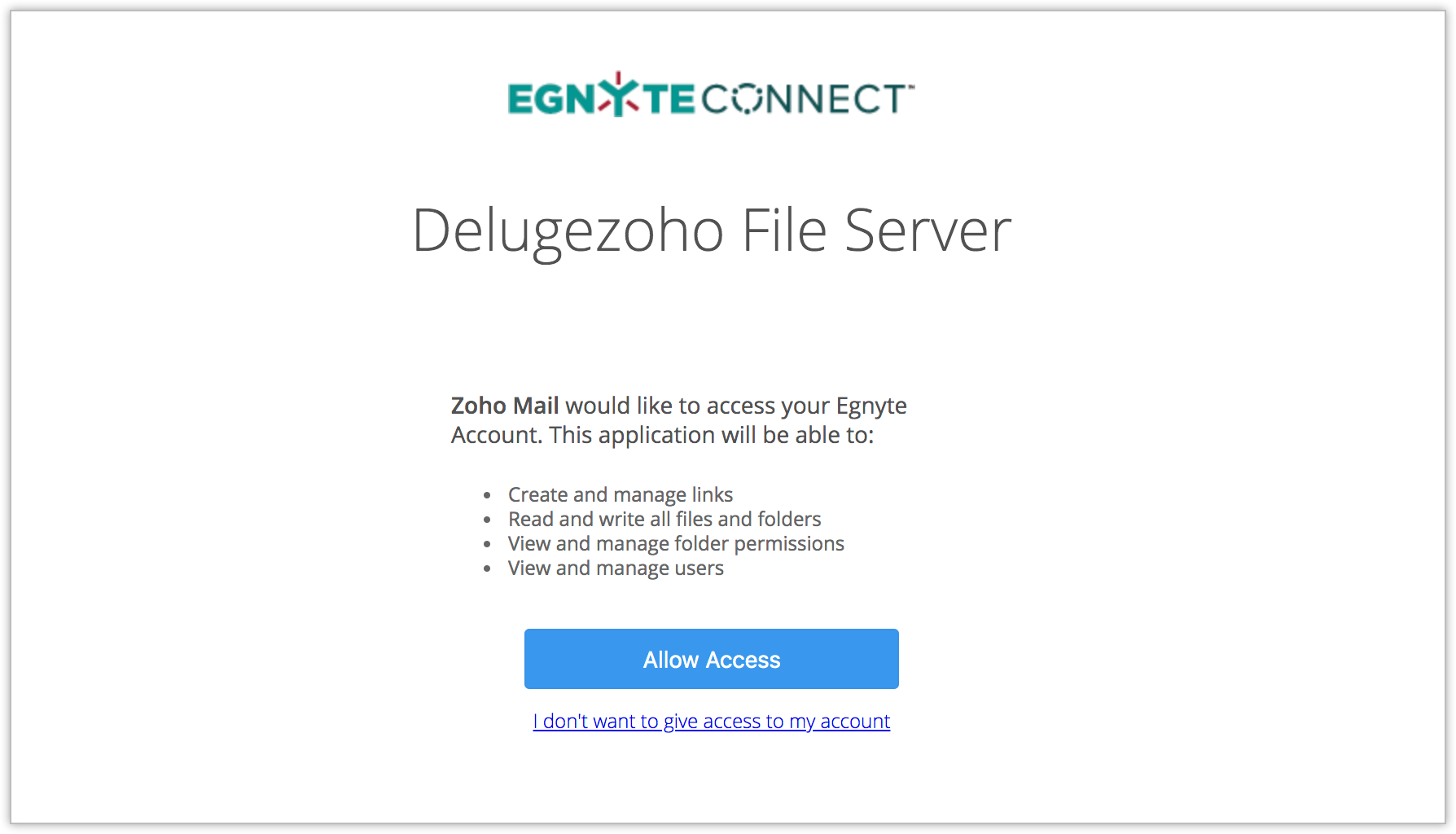
- Concorde com os Termos de Uso e clique em Instalar.
A extensão será instalada e listada no menu de apps do eWidget.
Anexar arquivos do Egnyte
Você pode anexar arquivos diretamente de sua conta do Egnyte ao e-mail.
- Abra um e-mail em sua caixa de mensagens.
- Clique no ícone do eWidget
 no canto inferior direito da sua caixa de correio.
no canto inferior direito da sua caixa de correio. - Clique em Egnyte nos aplicativos listados.
- Insira o nome do arquivo na barra de pesquisa do widget Egnyte.
- Clique em Ir.
- Nos resultados da pesquisa exibidos, passe o mouse sobre o arquivo que deseja acessar.
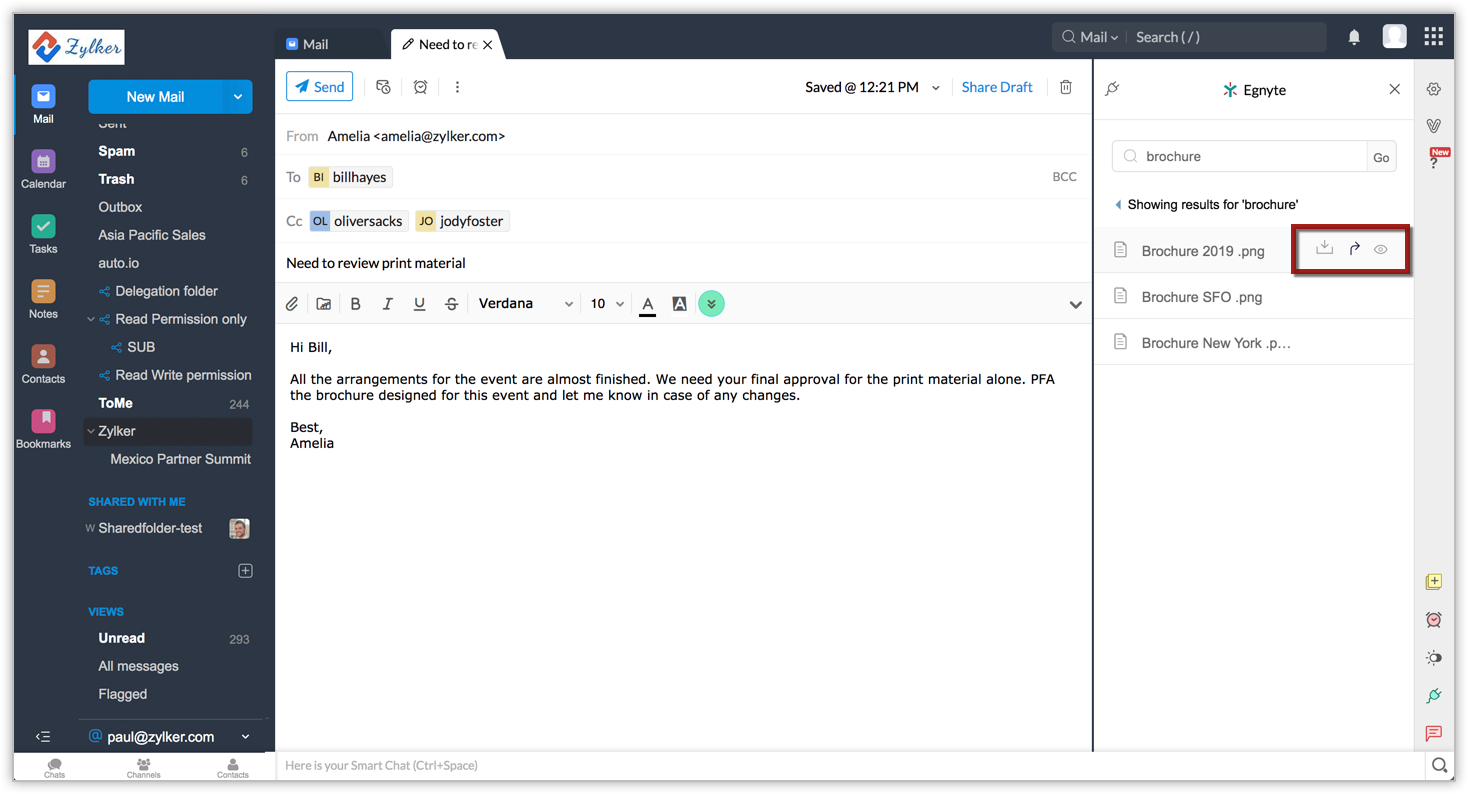
- Você terá opções para baixar, visualizar e compartilhar o arquivo.
- Escolha a ação que deseja realizar.
Se você optar por compartilhar o arquivo, poderá compartilhá-lo como um link ou como um documento. Depois de selecionar as opções de compartilhamento necessárias, clique em Compartilhar. O arquivo será anexado ao e-mail.
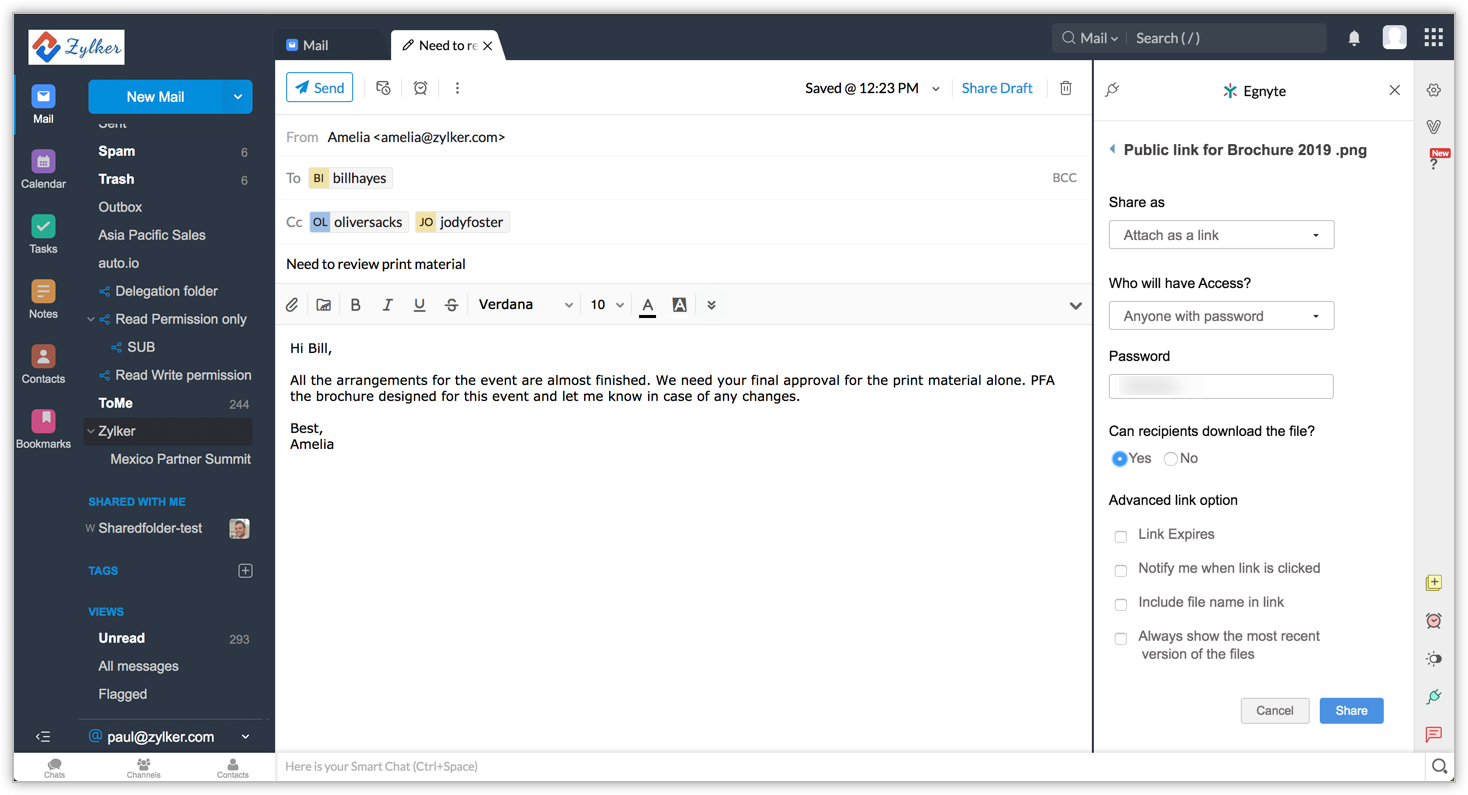
Carregar arquivos no Egnyte
A extensão lista todos os arquivos anexados a um e-mail na página do widget Egnyte. Você pode carregar esses arquivos em sua conta do Egnyte.
- Clique no ícone do eWidget no canto inferior direito da sua caixa de correio.
- Selecione Egnyte no menu de aplicativos do eWidget.
- Abra um e-mail e selecione Egnyte
- O widget Egnyte exibirá a lista de arquivos anexados ao e-mail, se houver.
- Selecione os arquivos da lista que precisa ser carregada na pasta Zoho Mail no Egnyte.
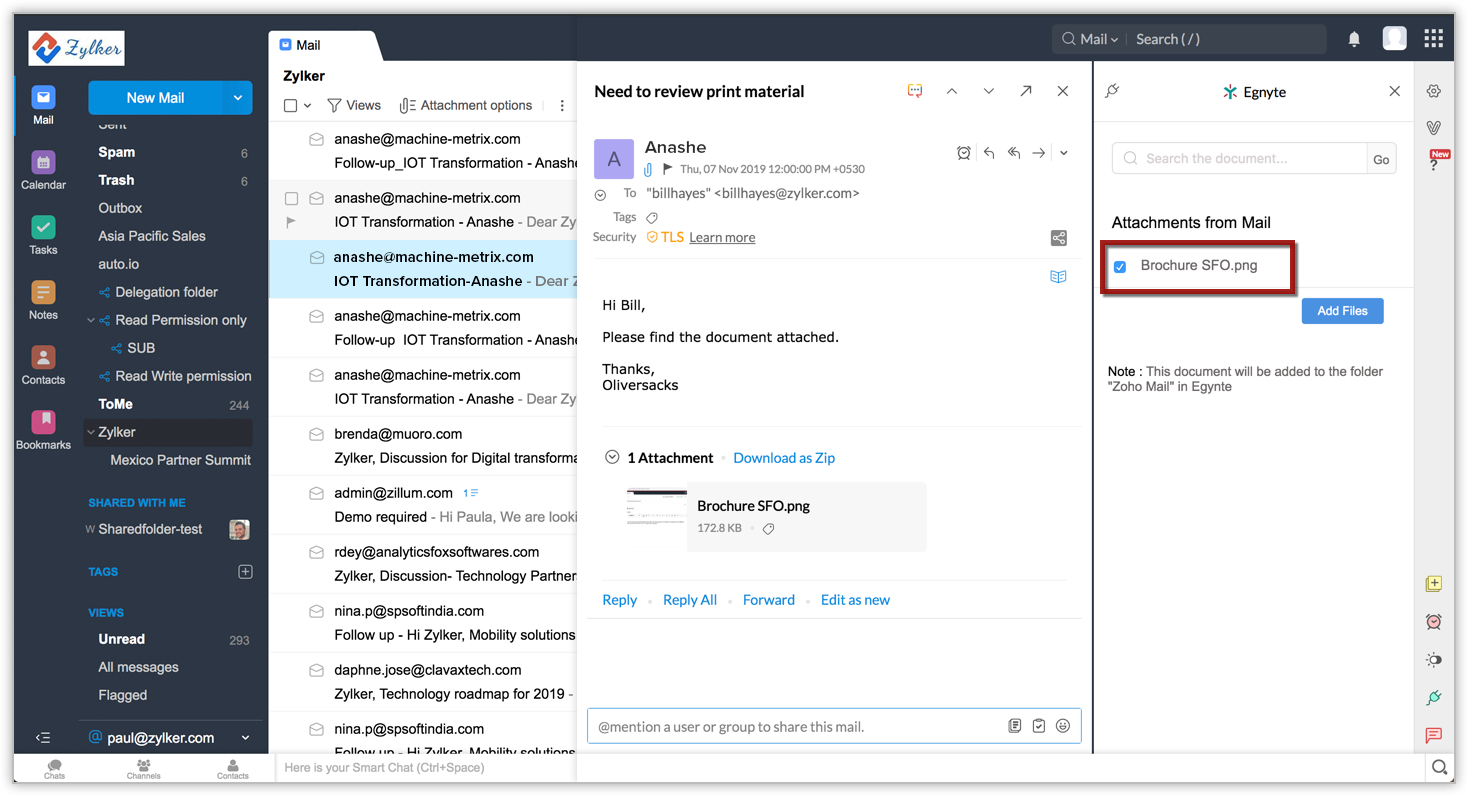
- Clique em Adicionar arquivos.
Você também pode exibir documentos adicionados anteriormente de um e-mail para o Egnyte ao abri-lo.
Desinstalar a extensão
- Vá para Settings (Configurações)> Integrations card (Cartão integrações) > Extensions (Extensões).
- Em Origem, selecione Extensões compartilhadas.
- Navegue até Egnyte e clique em Desinstalar.